Phiên bản VigorConnect mới đây của DrayTek đã bổ sung thêm tính năng quản lý tập trung với các VigorSwitch. Những tính năng quản lý tập trung của VigorConnect trên VigorSwitch bao gồm xem tình trạng VigorSwitch, cấu hình VLAN hoặc cấu hình PoE cho VigorSwitch. Sau đây là hướng dẫn kết nối và cấu hình VLAN trên VigorSwitch với VigorConnect.
Lưu ý:
- Do Vigor Connect thể hiện thông tin thiết bị dựa vào địa chỉ MAC, nên trước khi lắp đặt, cần lưu lại địa chỉ MAC từng thiết bị - và ghi chú vị trí lắp đặt thiết bị đó để việc quản lý, bảo trì sau này trở nên đơn giản hơn. Địa chỉ MAC thiết bị có thể xem ở mặt dưới thiết bị:

A. Hướng dẫn kết nối.
1. Vào Root Network>> Chọn Group, chọn "Discover" để tìm danh sách các thiêt bị trong hệ thống
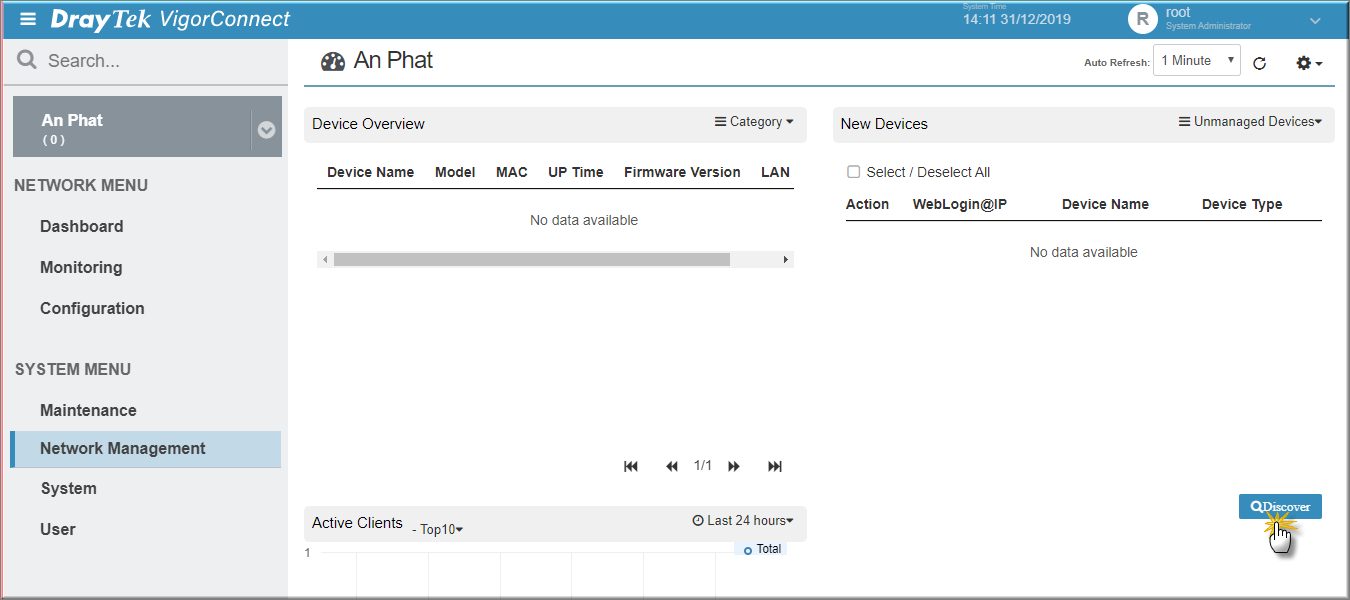
2. Add thiết bị, chọn thiết bị >> nhấn “Add”

3. Kiểm tra trạng thái kết nối
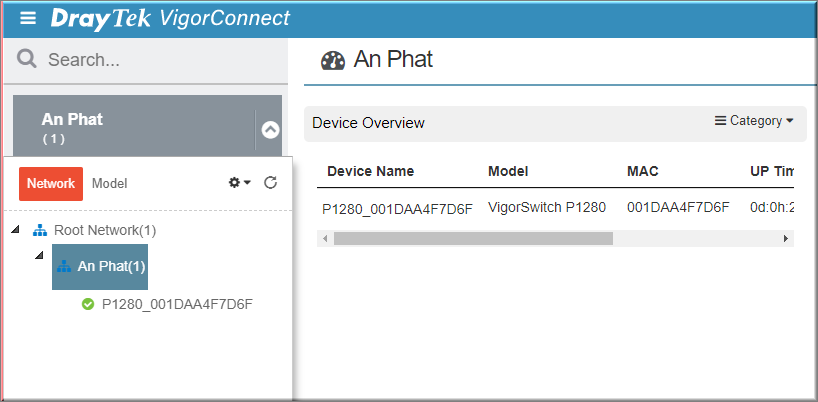
B. Cấu hình VLAN trên VigorSwitch
1. Chọn Switch để vào giao diện cấu hình
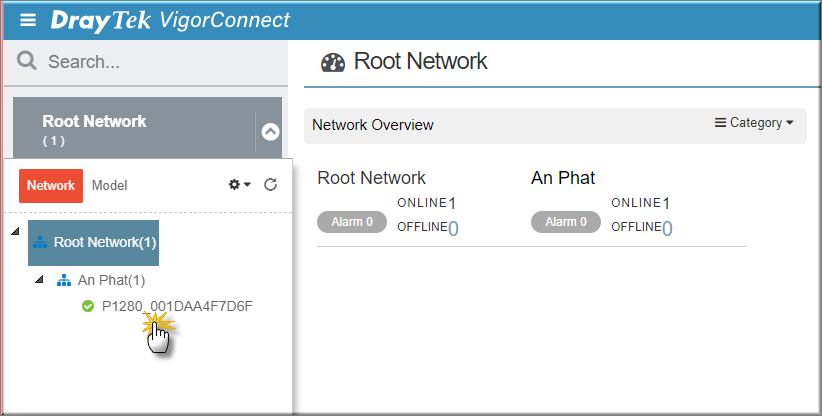
2. Cấu hình VLAN
- Vào Configuration>>VLAN Settings >>Create VLAN, nhấn "Add" để tạo thêm VLAN mới.
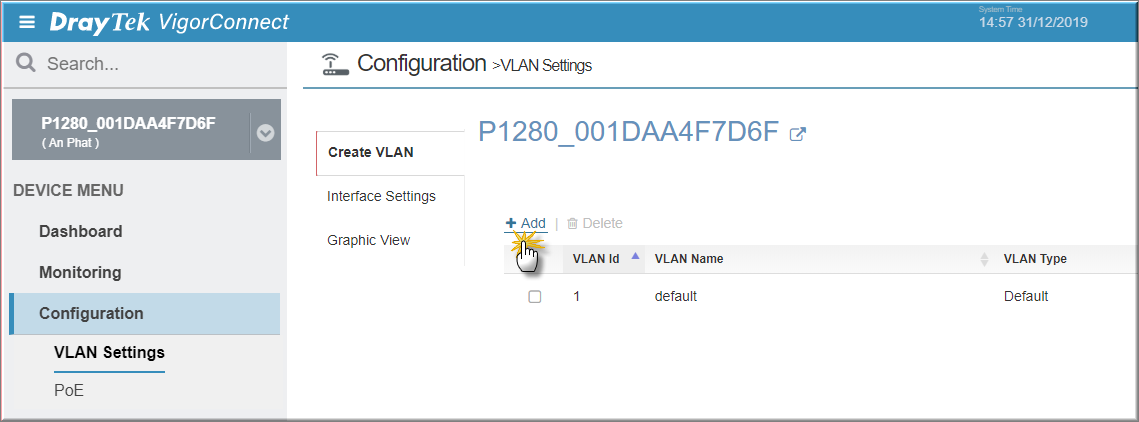
- Điền VLAN ID/ VLAN name >> nhấn “Add”, chờ vài giây để áp dụng
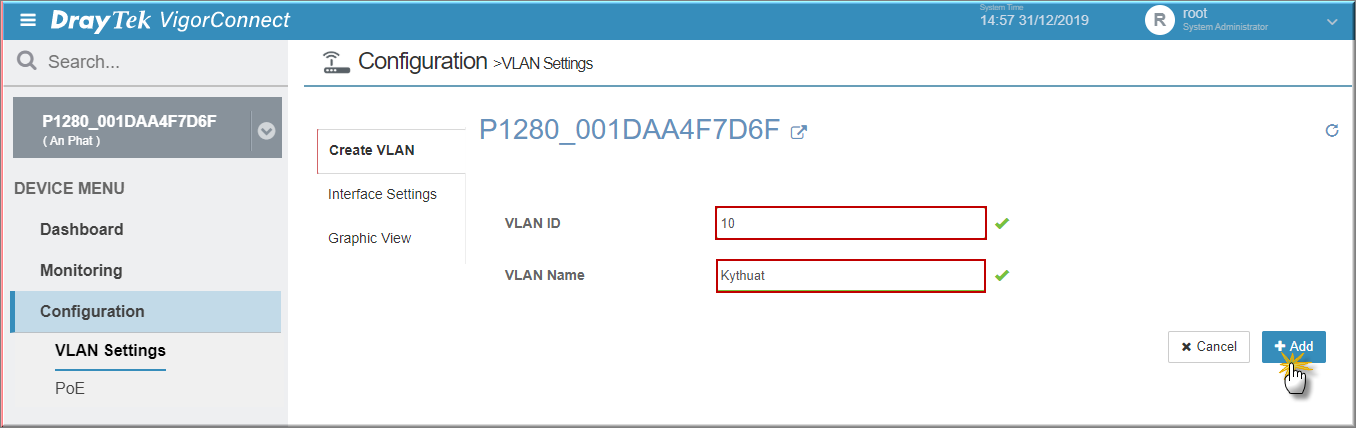
- Thực hiện tương tự cho các VLAN còn lại
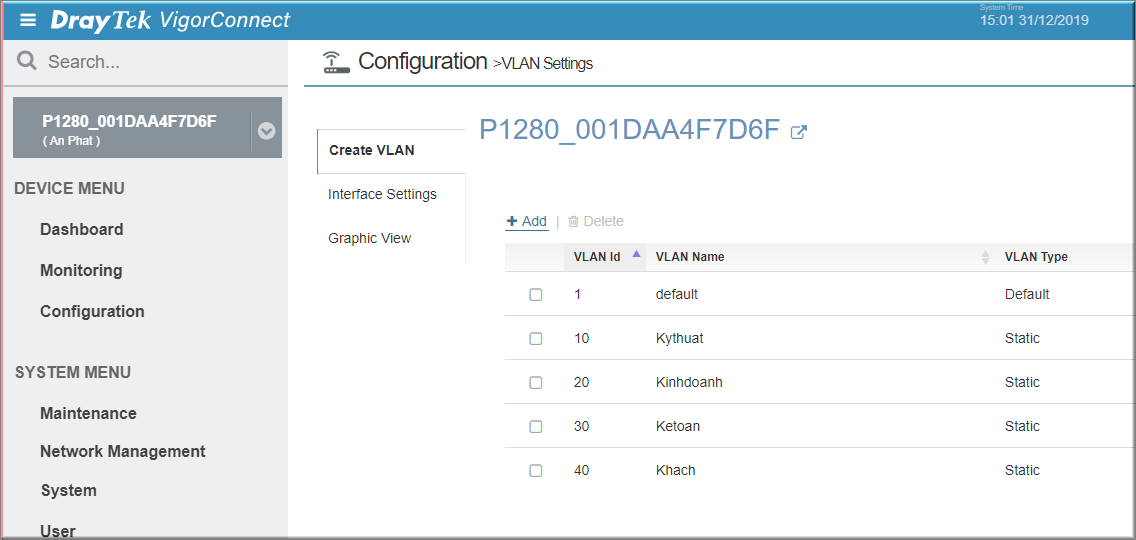
- Vào Configuration>>VLAN Settings >> Interface Settings
+ Port :Chọn Port cần cấu hình
+ Interface VLAN mode :Chọn Port Mode
+ PVID :Chọn VLAN ID đã tạo
+ Nhấn Apply
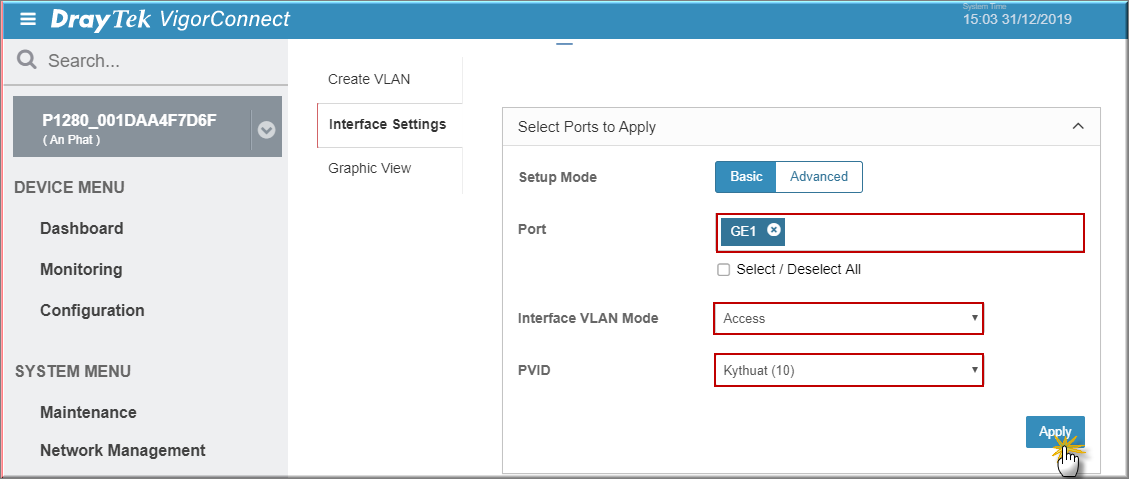
- Thực hiện tương tự cho các port còn lại
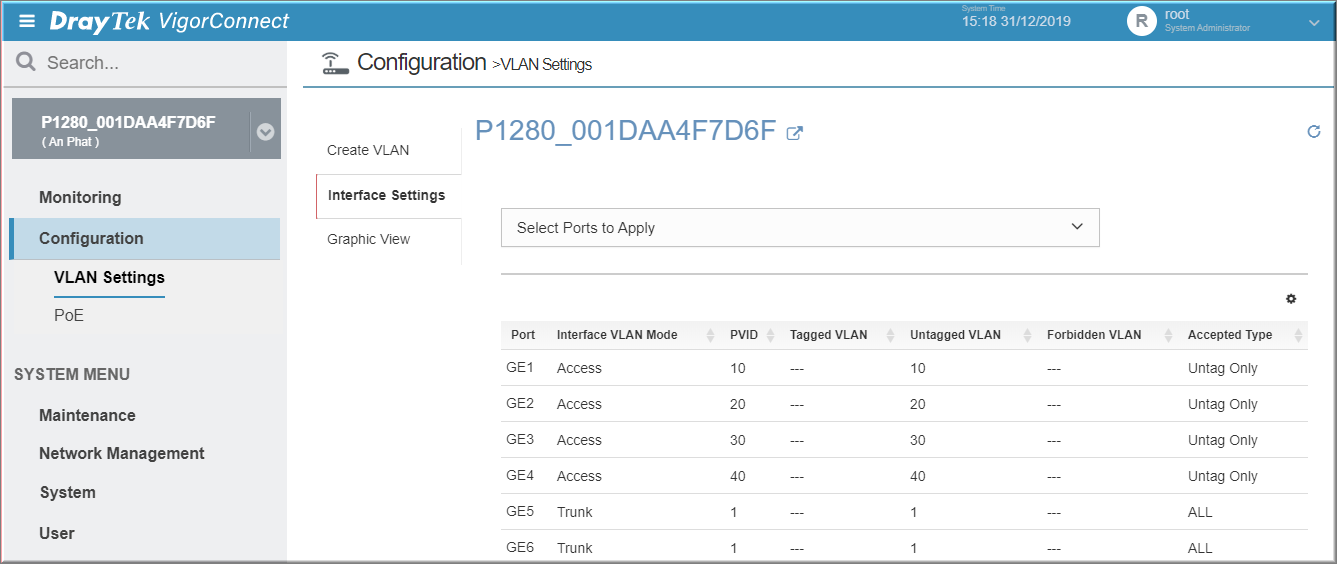
- Vào giao diện switch để kiểm tra lại cấu hình VLAN đã được áp dụng
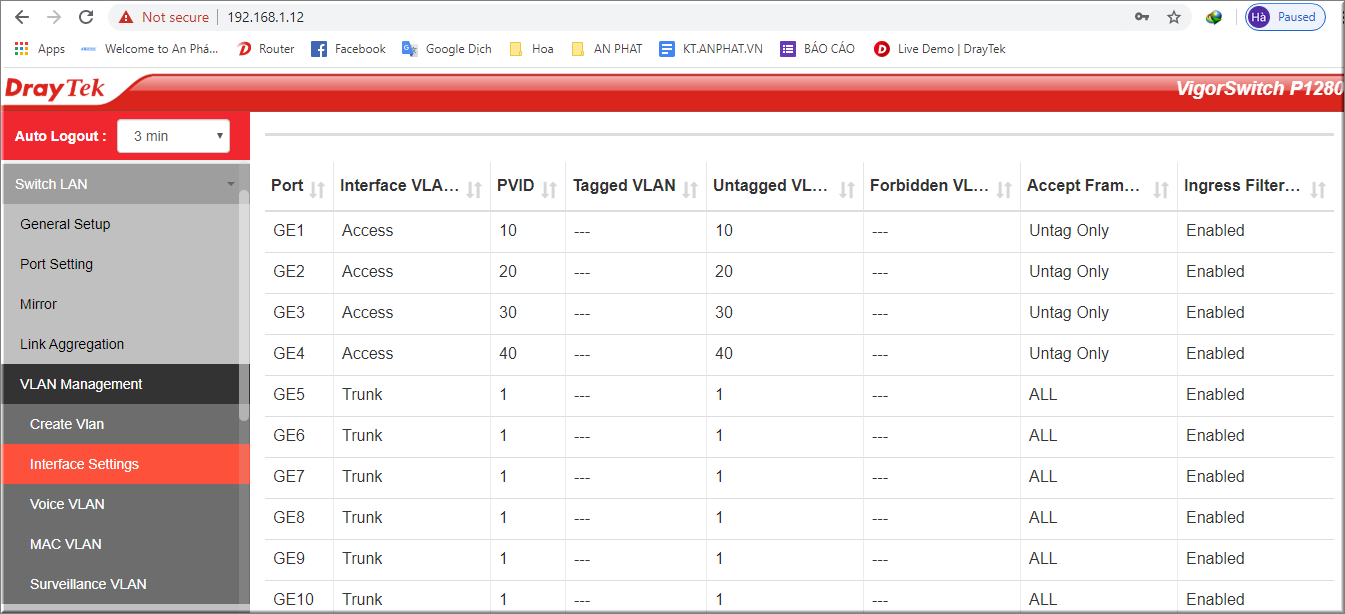
- Ngoài ra, cũng có thể cấu hình thông qua Graphic View
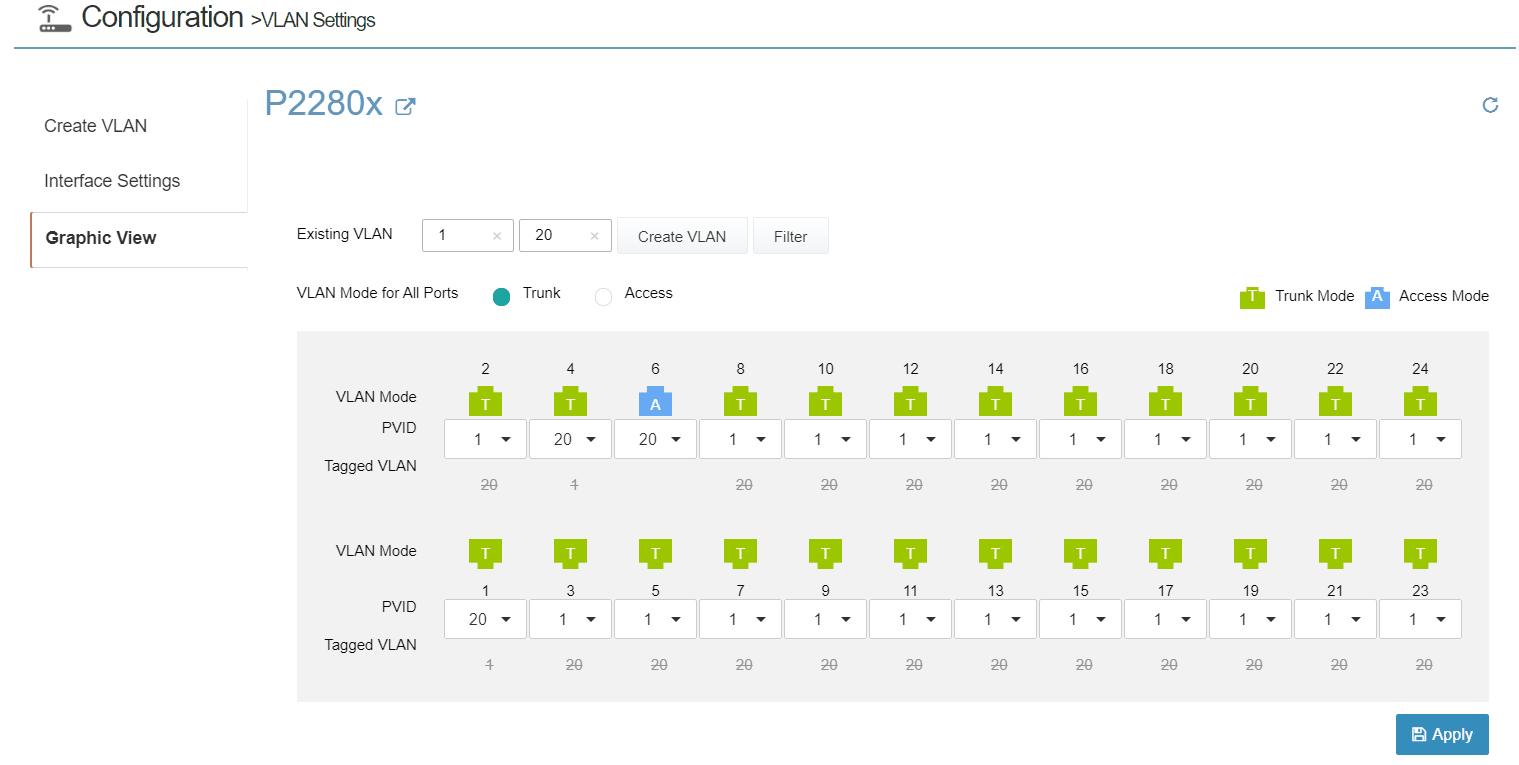
Hãy liên lạc với chúng tôi để được hỗ trợ:
Văn phòng TPHCM: (028) 3925 3789
Chi nhánh miền Bắc: (024) 3781 5089
Chi nhánh miền Trung: (0236) 367 9515
Hotline Hỗ Trợ Kỹ Thuật: 1900 633 641
Fanpage Hỗ Trợ Kỹ Thuật: facebook.com/AnPhat
Kênh youtube Hỗ Trợ Kỹ Thuật: AnPhatITOfficial








